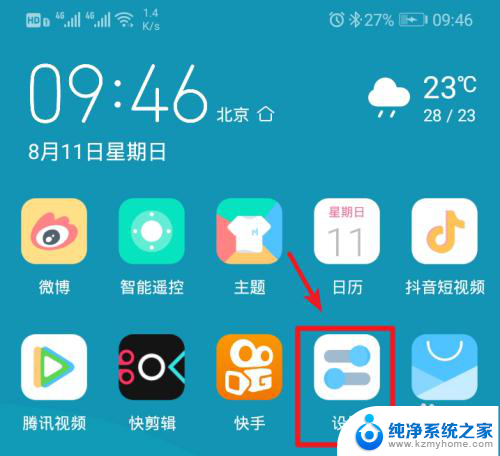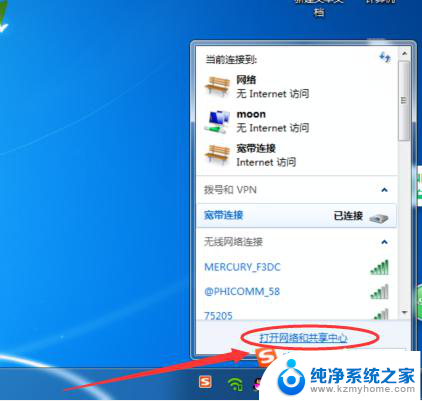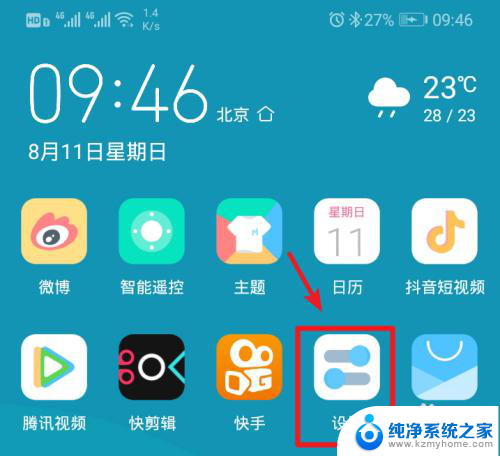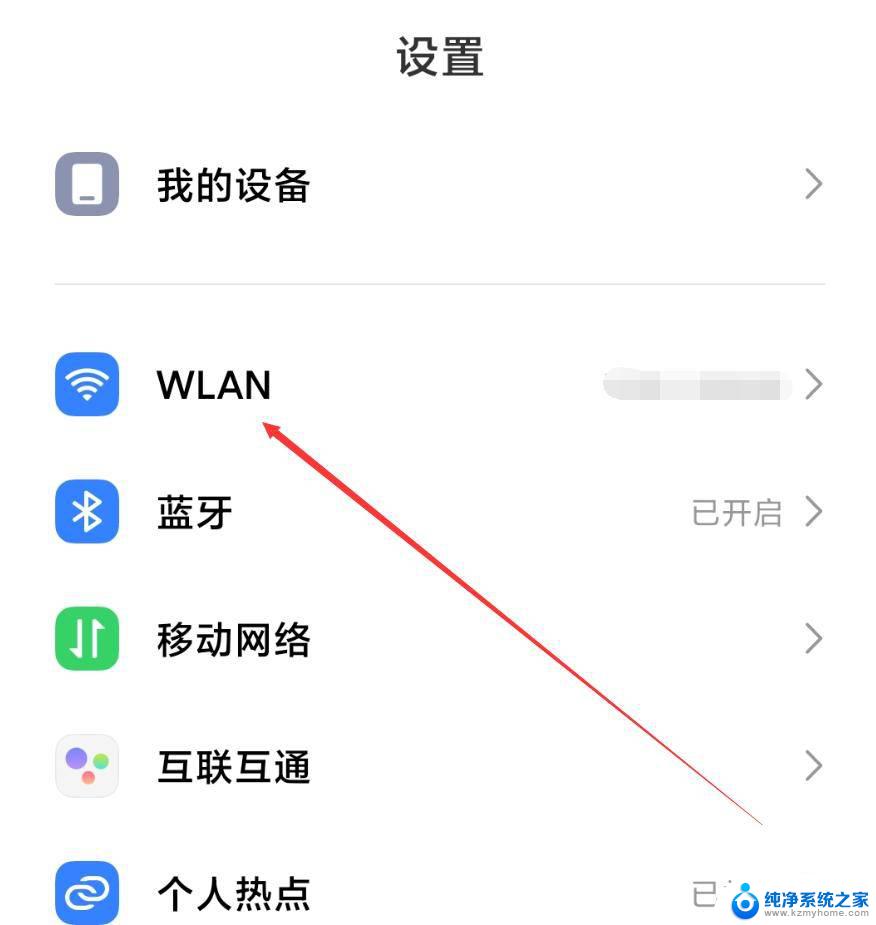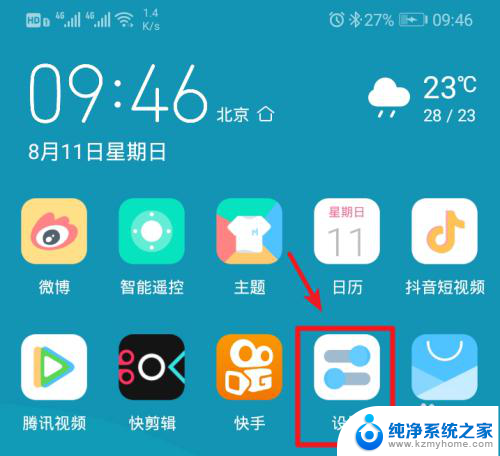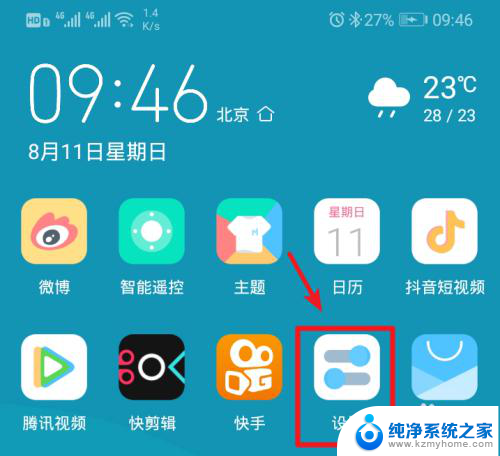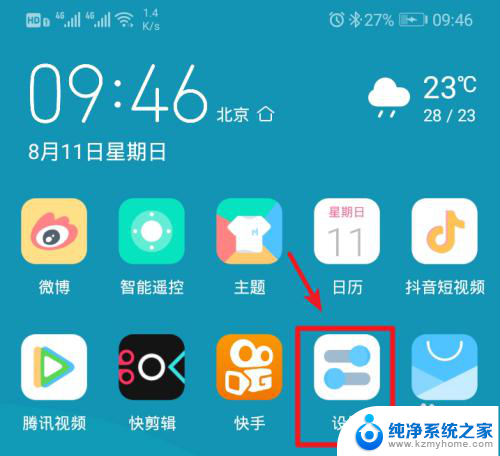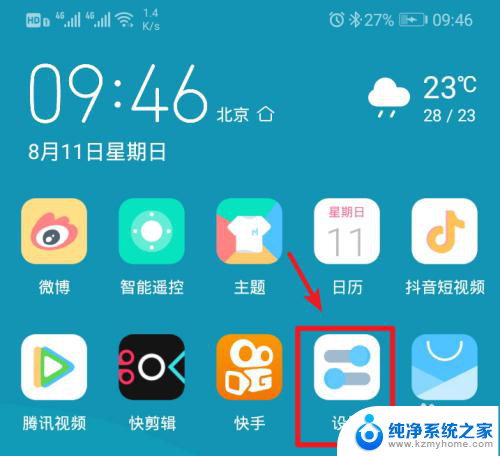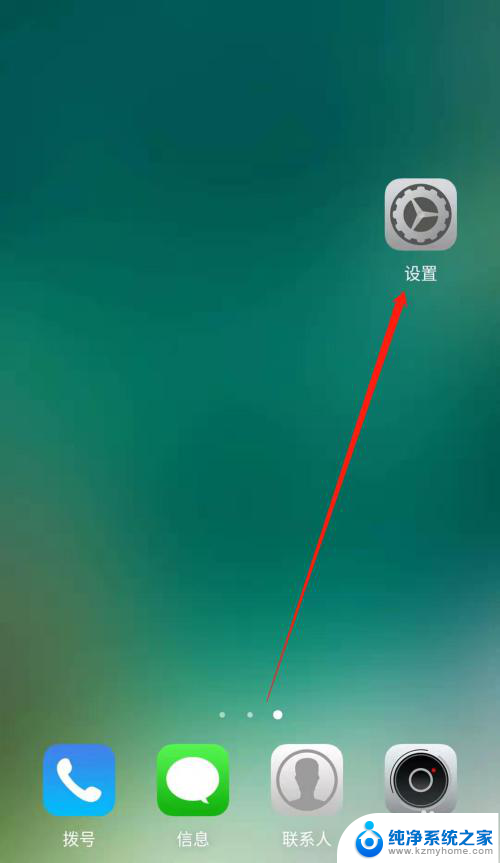笔记本电脑能不能连接手机热点 笔记本电脑连接手机热点步骤
笔记本电脑连接手机热点是一种常见的网络共享方式,通过这种方式可以方便地在没有Wi-Fi网络的情况下让笔记本上网,连接手机热点的步骤也相对简单,只需要在手机设置中打开热点功能,然后在笔记本的网络设置中搜索并连接该热点即可。在实际使用中,连接手机热点可以帮助用户随时随地享受网络服务,是一种非常便利的网络连接方式。
具体方法:
1.解锁手机进入后,选择手机的设置图标进入。
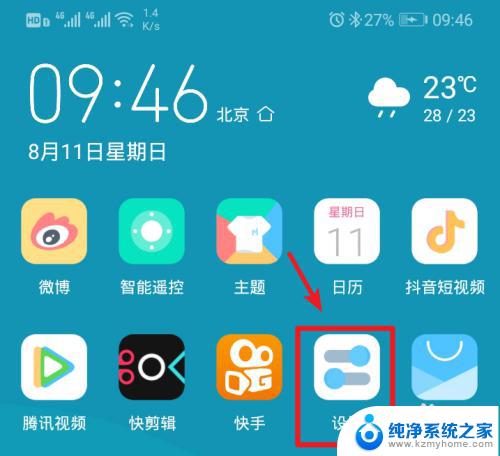
2.在手机设置内,点击上方的无线和网络的选项进入。
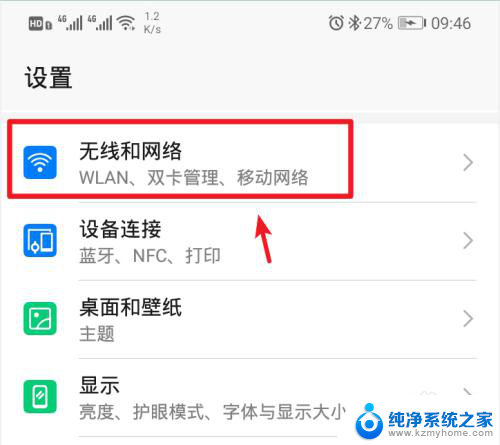
3.进入无线和网络设置界面,选择移动网络共享的选项。
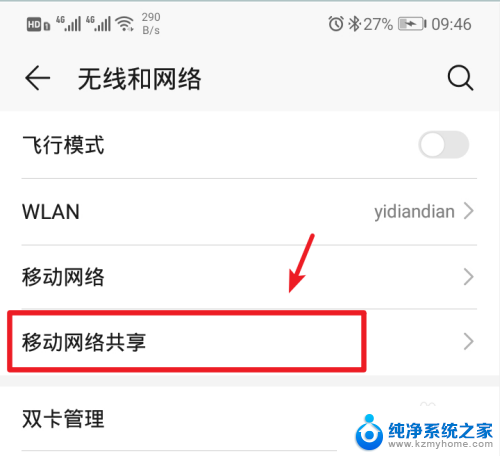
4.进入后,选择顶部的便携式wlan热点的选项。
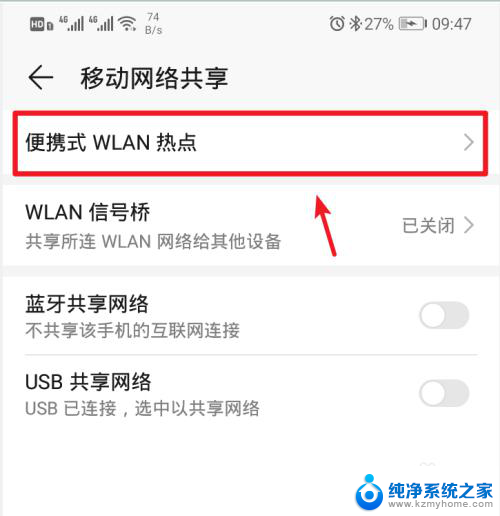
5.进入后,将个人热点后方的开关打开。
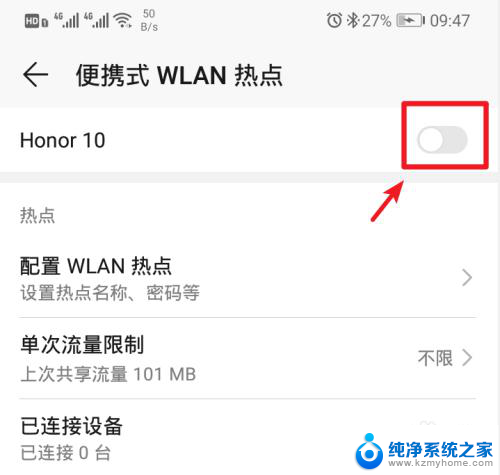
6.打开后,也可以点击配置wlan热点的选项进入。
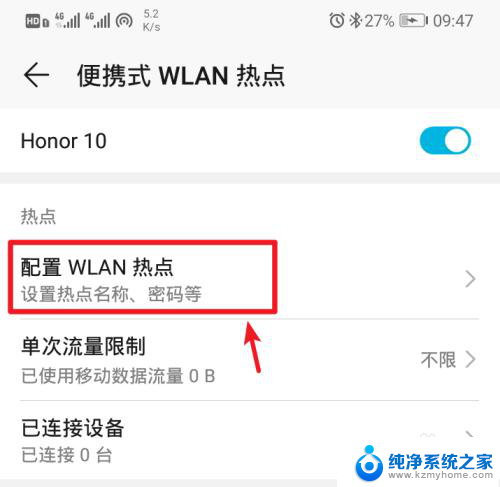
7.进入后,点击密码后方的小眼睛图标,即可查看到热点的密码。
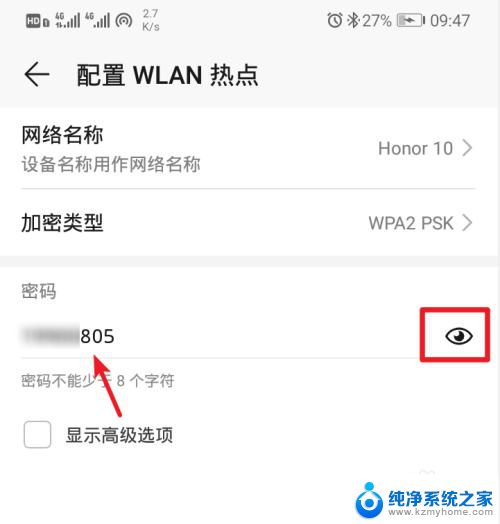
8.记住手机的Wlan热点密码后,打开电脑点击下方的WiFi图标。
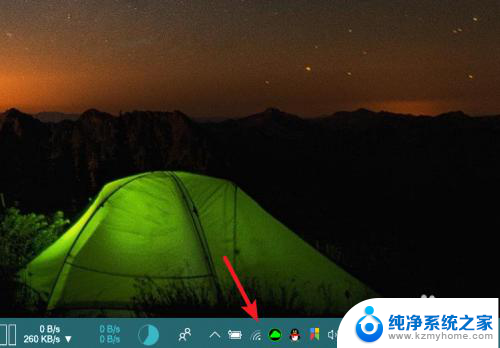
9.点击后,笔记本电脑会自动搜索附近的网络。选择手机的个人热点,点击连接。
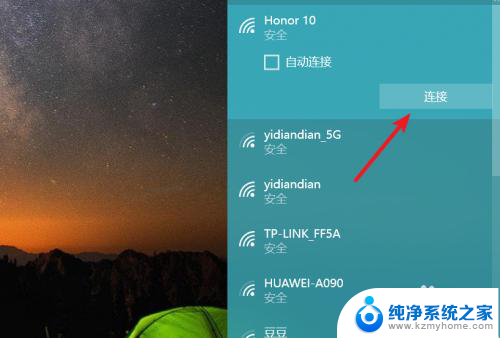
10.输入密码,点击下一步,即可连接使用手机的热点上网。
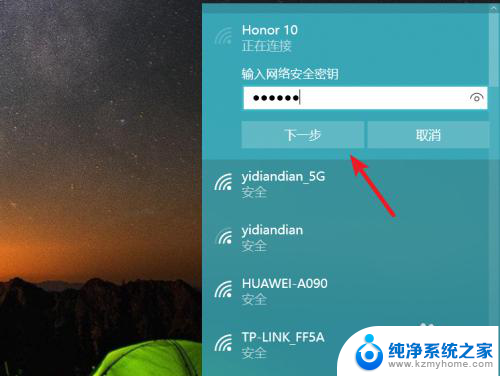
以上就是笔记本电脑是否可以连接手机热点的全部内容,如果你遇到这种情况,可以按照以上方法来解决,希望这些方法能对大家有所帮助。